Как зациклить или связать несколько потоков Stringify вместе с Connect: Flow
Гайд в разделе Безопасность Как зациклить или связать потоки Stringify с Connect: Flow содержит информацию, советы и подсказки, которые помогут изучить самые важные моменты и тонкости вопроса….
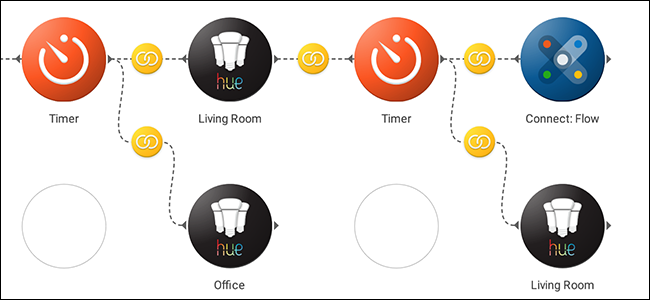
Stringify — безумно мощный инструмент, который позволяет автоматизировать сложные задачи с минимальными усилиями, даже если вы не знаете никакого кода. Один из самых мощных инструментов Stringify называется Connect: Flow. Эта «вещь» позволяет вам использовать один поток для активации другого или даже создавать поток, который зацикливается сам.
Connect: Flow — одна из встроенных вещей Stringify. Как и рассмотренный ранее Mode Thing, Connect: Flow не используется для непосредственного управления всем, что находится в вашем доме.Вместо этого вы можете использовать его, чтобы ваши потоки выполняли более сложные задачи с меньшим количеством шагов. В Connect есть один триггер и одно действие:
- WHEN Trigger — «Запускать любой поток, в который он включен»: это триггер со странным названием, но его действительно легко использовать. Просто добавьте этот триггер в начало потока, и он станет доступным для любого из ваших других потоков. Например, вы можете создать поток с именем «Nighttime Lights», который выключает свет в гостиной и включает свет в спальне с помощью этого триггера. Затем вы можете создать несколько других потоков, использующих это действие.
- ТО Действие — «Запустить выбранный поток»: это действие — то, как вы вызываете другие потоки. Поместите его в конец потока, и вы сможете активировать другой поток. Чтобы продолжить приведенный выше пример, вы можете создать один поток, который активирует «Сонный свет» каждый раз, когда наступает 8:00 вечера. Вы можете создать другой поток, который использует виджет Stringify для активации «Nighttime Lights», который вы можете запускать вручную. Таким образом, вы можете включить или выключить набор источников света с несколькими потоками, но вам нужно только один раз настроить действия для источников света.
Connect: Flow также может ссылаться на себя. Итак, если вы хотите, чтобы поток выполнялся в цикле, вы можете поместить компонент Connect в начало и конец потока, и он будет продолжать работать постоянно.Обратите внимание: Stringify может добавить задержку в ваши циклы, если они работают постоянно, поскольку это требует драгоценной мощности сервера, но для потока, который использует таймеры и требует времени для завершения каждого цикла, это может быть удобным решением.
Чтобы продемонстрировать, как это работает, мы собираемся создать циклический поток, который время от времени включает и выключает несколько ламп Philips Hue, чтобы создать впечатление, будто кто-то находится в вашем доме, пока вас нет. Для его создания вам потребуется включить Connect: Flow Thing, а также умный светильник, например Philips Hue. Мы также будем использовать дату и время и таймер.
Для начала откройте приложение Stringify и нажмите значок плюса, затем выберите «Создать новый поток».
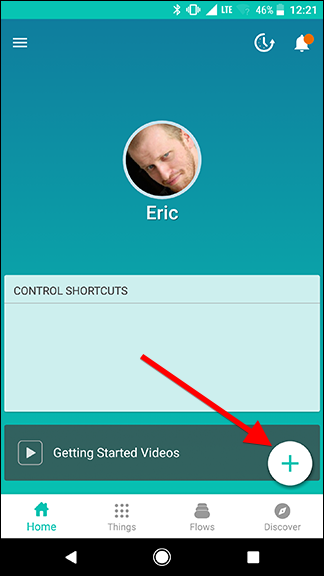
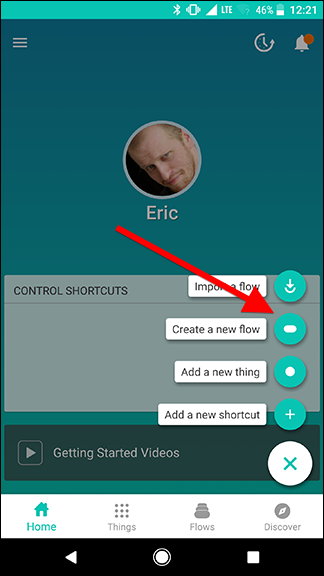
В верхней части экрана дайте вашему Flow имя. Если вы собираетесь вызывать этот поток позже из другого потока, обязательно дайте ему короткое описательное имя, чтобы вы знали, что он делает.
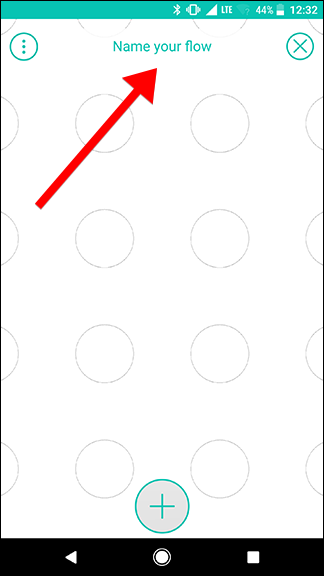
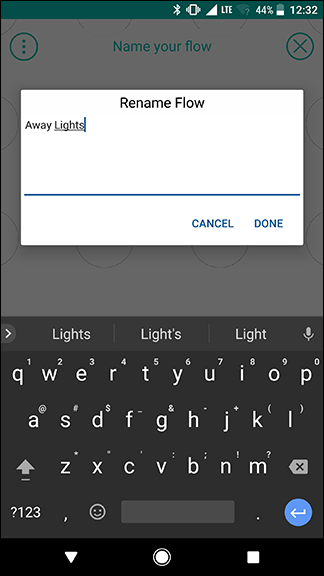
Затем нажмите значок плюса в нижней части экрана. Здесь вы можете добавить все необходимое для вашего Flow. А пока добавьте Connect: Flow и Date & Time.
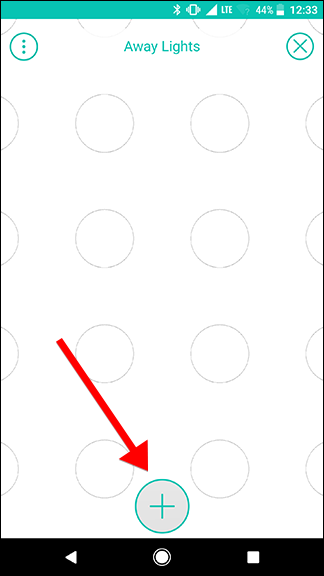
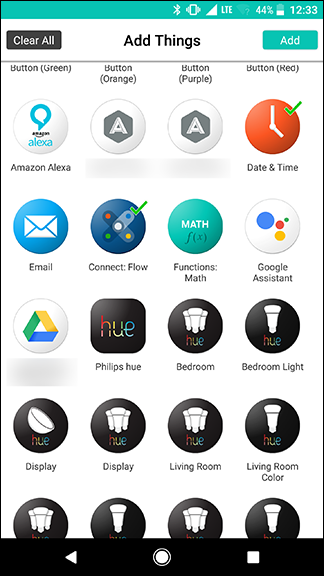
Перетащите значок Connect: Flow в круговую сетку и коснитесь шестеренки. значок.
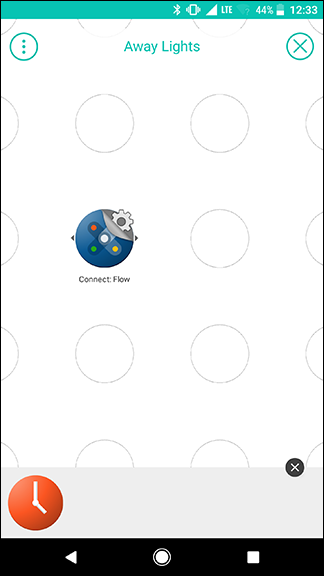
На вкладке «Триггеры» выберите «Запускать любой поток, в который он включен», который должен быть единственным вариантом в списке.На следующей странице нажмите «Сохранить».
Этот триггер позволяет вам вызывать этот поток из любого другого потока, который вы создаете. В нашем примере будет использоваться цикл, который ссылается на себя, но вы также можете вызвать его из любого другого потока с помощью Connect Thing.
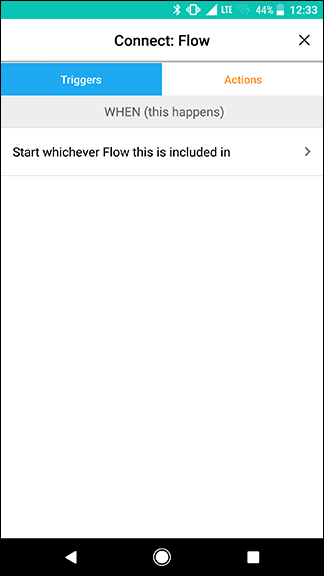
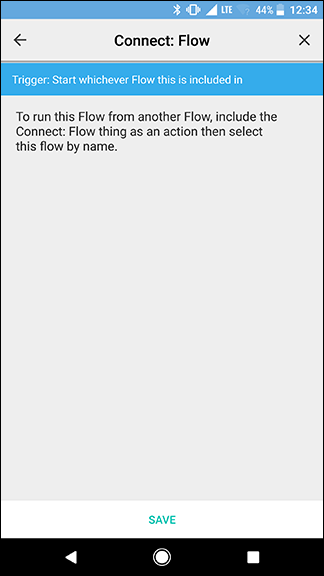
Назад на экране сетки перетащите Date & Time out в круг под Connect: Flow и коснитесь его значка шестеренки.
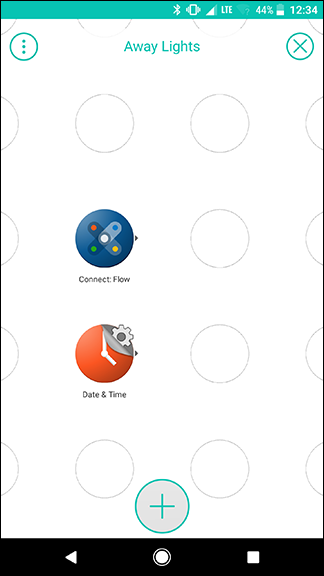
В разделе ONLY IF выберите «Time» между.» Установите Время на 18:00 и Время на полночь. Убедитесь, что дата начала немного позже текущей даты, и настройте ее повторение каждый день. Мы будем контролировать, в какие дни этот поток активируется позже, но сейчас мы хотим, чтобы этот цикл продолжал работать только с 18:00 до полуночи, когда он активирован.
Вернувшись на экран сетки, добавьте один из источников света Philips Hue и таймер из меню «Вещи». Перетащите Hue Thing на экран рядом со значком Connect, как показано ниже. Нажмите на значок шестеренки на индикаторе Hue.
На экране Hue нажмите «Включить свет». На следующей странице нажмите «Сохранить».
Вернувшись на экран сетки, соедините элементы «Дата и время» и «Оттенок», быстро перелистывая между два. Затем проведите пальцем от значка «Подключиться» к только что созданному желтому значку ссылки, как показано стрелками на левом рисунке ниже. Результат должен выглядеть как на картинке справа.
Затем перетащите таймер, который вы захватили ранее, и поместите его справа от только что добавленного светового тона, затем нажмите значок шестеренки таймера.
Нажмите на поле таймера обратного отсчета и установите таймер на 45 минут (или любой другой интервал, который вы предпочитаете). Мы собираемся использовать это, чтобы оставить один свет включенным на 45 минут, прежде чем выключить его и на некоторое время включить другой свет. Когда вы закончите установку таймера, нажмите «Сохранить».
Вернитесь на экран сетки, проведите пальцем, чтобы подключить предыдущий световой тон и значки таймера, которые вы только что добавили, чтобы создать ссылку.
Нажмите на меню «Вещи» в нижней части экрана, чтобы добавить больше источников света. На следующем этапе мы выключим только что включенный свет, а затем включим другой свет, поэтому возьмите два источника света Hue. В моем примере я хочу выключить свет в офисе, который я только что включил, и включить свет в гостиной.
Поместите свет, который вы хотите включить, прямо справа от таймера. И поместите свет, который вы хотите выключить под ним, как показано ниже. Коснитесь значка шестеренки для каждого из них и выберите «Включить свет» или «Выключить свет», как вы делали ранее для первого источника света.
Проведите от значка таймера к каждому свету оттенка, чтобы связать их вместе. Результат должен выглядеть как на картинке ниже.
Добавьте еще один таймер из меню «Вещи» и установите его на 45 минут (или любую желаемую продолжительность). На этот раз он оставит второй свет (в данном примере в гостиной) включенным на 45 минут, прежде чем перезапустить цикл. Проведите пальцем по экрану, чтобы соединить свет в гостиной и новый таймер, как показано ниже.
Затем добавьте еще одну копию Hue Thing для вашего второго источника света и еще одну копию Connect: Flow. Мы собираемся закрыть петлю здесь и вернуть ее к себе (и выключить второй свет). Поместите Connect: Flow Thing рядом с вашим последним таймером и поместите под ним индикатор Hue, как показано ниже. Затем коснитесь значка шестеренки рядом с Connect: Flow.
Коснитесь вкладки Действия вверху и выберите «Запустить выбранный поток», которое должно быть единственным действием в списке.
На этой странице вы увидите раскрывающийся список, в котором вы можете выбрать, какой поток вы хотите запустить. Поскольку это первый поток, созданный с помощью Connect, по умолчанию он будет иметь значение «Этот поток. Эта опция означает, что, когда этот поток достигает этого действия, он снова запускается с первого триггера Connect в начале потока. Не снимая выделения с этого параметра, нажмите «Сохранить».
Вернувшись на экран сетки, коснитесь значка шестеренки рядом с последним действием «Оттенок» и настройте его, чтобы включить второй свет (в данном случае Гостиная) выключена, как и с предыдущим светом.
Когда вы закончите, подключите последний таймер к значкам Connect: Flow и Hue отдельно, быстро пролистывая от таймера к каждому из действий.
На этом цикл завершен. При активации эта петля будет чередовать два индикатора каждые 45 минут. Каждый раз, когда цикл заканчивается, он запускается заново, если только не после полуночи.Это должно создать у зрителей впечатление, что кто-то находится внутри вашего дома.
Хотя этот поток может зацикливаться сам на себя, ему нужен начальный триггер, чтобы запустить его. Для этого мы создадим поток, который будет активироваться каждый день на закате в течение определенной недели. Это полезно, например, если вы собираетесь в отпуск. Поскольку этот поток отделен от только что созданного цикла, это не повлияет на цикл.Вы можете оставить цикл активным (или даже временно отключить его) и обновить свой отпуск Flow, когда он вам понадобится.
Чтобы начать следующий этап, создайте новый поток и дайте ему имя. В этом случае мы будем использовать «Вдали от дома».
Затем добавьте дату и время и Connect: Flow Thing в сетку. Поместите дату и время слева и Connect: Flow справа. Коснитесь значка шестеренки рядом с полем «Дата и время».
В списке триггеров WHEN выберите Sunset.
На следующей странице, установите даты начала и окончания отпуска и убедитесь, что для параметра «Повторять» установлено значение «Каждый день». Добавьте расположение внизу, чтобы убедиться, что Stringify использует правильный часовой пояс. Это не обязательно должен быть ваш домашний адрес, просто город или почтовый индекс в вашем часовом поясе. Когда вы закончите, нажмите «Сохранить».
Вернувшись на экран сетки, коснитесь значка шестеренки рядом со значком Connect: Flow.
На вкладке «Действия» выберите «Запустить выбранный поток». Щелкните раскрывающееся меню и выберите созданный ранее цикл зацикливания. Нажмите «Сохранить».
На экране сетки проведите пальцем, чтобы соединить значки «Дата и время» и «Подключить: поток». Затем коснитесь «Включить поток» в нижней части экрана.
Как видите, созданный вами второй поток намного проще. Теперь, если вы хотите начать переключать свет на несколько часов, вы можете использовать всего пару вещей, чтобы создать поток, который активирует этот цикл. В следующий раз, когда вы отправитесь в отпуск, вы можете просто изменить даты в потоке «Вдали от дома» или создать совершенно новый, и вам не придется строить цикл с нуля.Это всего лишь один пример того, как вы можете использовать функцию Connect: Flow для разделения ваших потоков, соединения нескольких потоков вместе или даже создания потока, который повторяется так часто, как вам нужно.
